1、打开开始菜单从中选择PowerPoint2010,点击打开该应用程序,删除幻灯片中的默认文本框。

2、执行插入-图片命令,在弹出的插入图片对话框中选择事先准备好的两张图片,点击插入按钮。

3、调整两张图片的大小和位置,选择一张图片,执行插入-形状命令,选择矩形框,在第一张图片上拖拽出一样大小的矩形框。
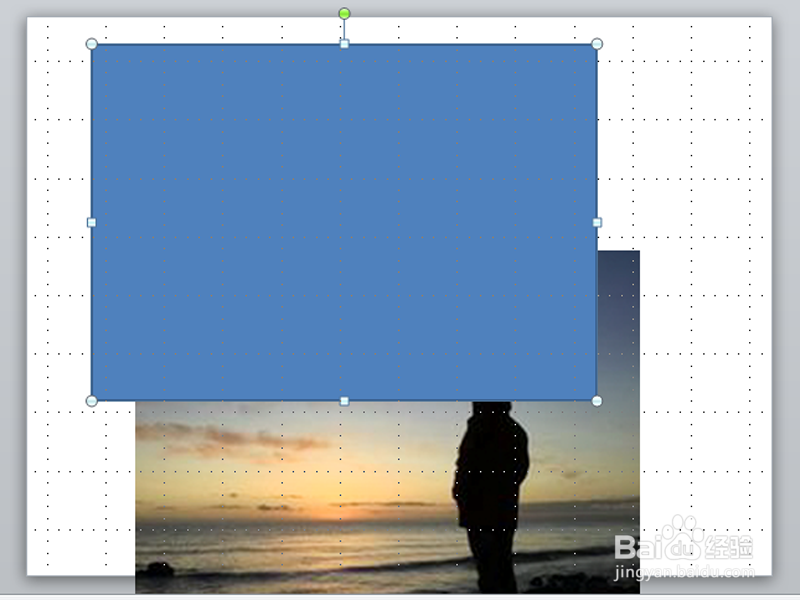
4、右键单击第一张图片从下拉菜单中选择设置图片格式选项,在该对话框中切换到填烫腥治奁充选项卡,勾选图片或纹理填充,使用图片填充。
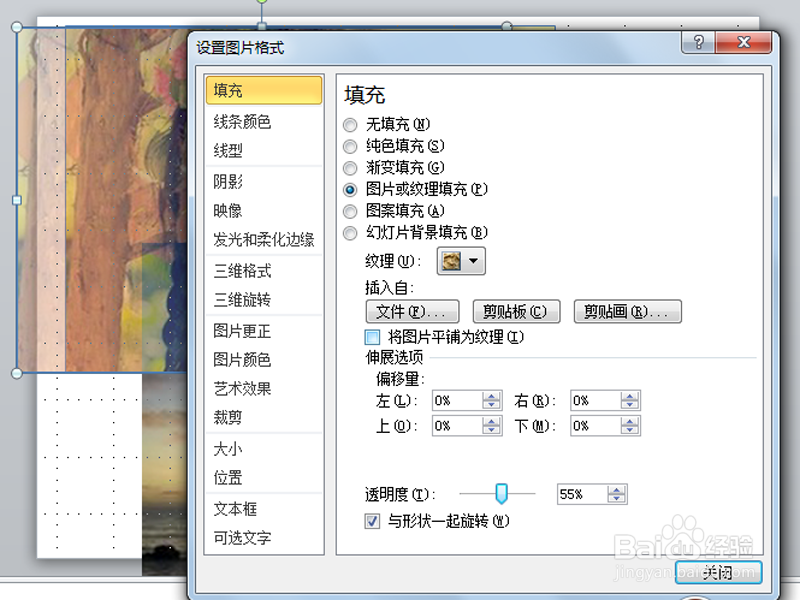
5、接着调整矩形框的透明度为50%,点击关闭按钮,接着选择第一张图片将其删除,留下填充的矩形框。
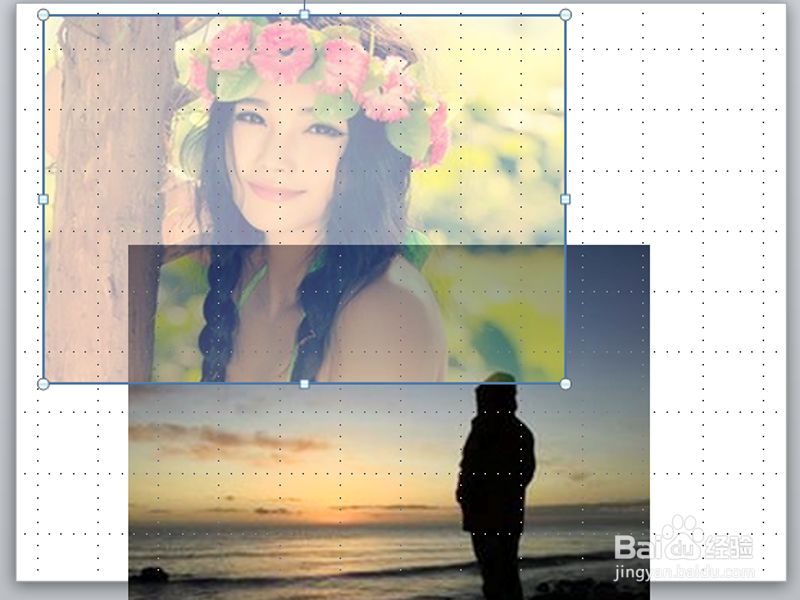
6、选择第二张图片并拖拽和幻灯片一样大小,执行开始-排列命令,从菜单中选择对齐选项,接着分别选择左对齐和顶端对齐。

7、选择矩形选框进行拖拽调整其大小,同样使其布满整个幻灯片,查看效果。

8、右键单击该矩形框,从下拉菜单中选择设置图片格式选项,在填充选项卡中设置透明度为81%。

9、执行ctrl+a组合键进行全选,接着执行排列-组合命令,将两者合并在一起,形成一张图片。

10、这样蒙太奇镜头效果就制作完成了,按f5播放进行查看效果,执行文件-存储为命令,将文件保存在一个合适的位置即可。
